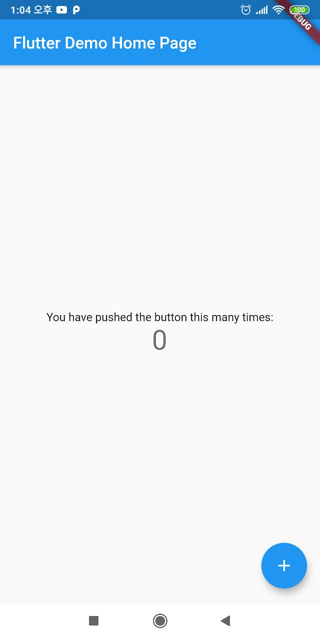윈도우에서 Visual Studio Code를 사용하는 안드로이드 flutter 프로그래밍 개발환경 구축
호스트(윈도우10)에 이미 VSCode가 설치되어 있어서 VSCode를 사용하는 방법으로 구축하였다. (안드로이드 SDK 설치 시 명령줄 전용이 익숙하지 않은 사용자는 안드로이드 스튜디오 설치를 권장.)
JDK 설치 및 환경변수 설정
OpenJDK 이용
https://jdk.java.net/java-se-ri/11
환경 변수(JAVA_HOME) 설정
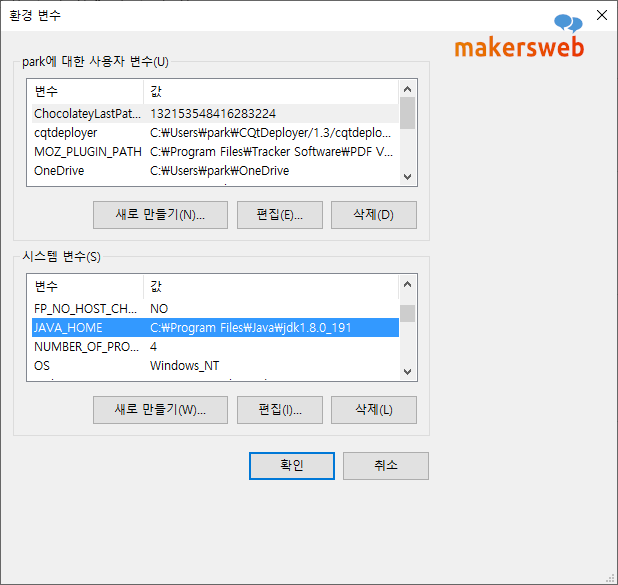
Flutter SDK 설치
다운로드 및 압축 해제 (C:\flutter)
https://flutter-ko.dev/docs/get-started/install/windows
PATH 환경변수에 추가 (C:\flutter\bin)
안드로이드 SDK설정
다운로드: https://developer.android.com/studio
명령줄 전용 SDK 다운로드 및 적당한 곳에 압축 해제 (명령줄 전용이 익숙하지 않으면 스튜디오 설치를 권장)
PATH환경변수에 <SDK PATH>/tools/bin 를 추가
IDE(Visual Studio Code) 및 확장 플러그인 설치
Visual Studio Code 에서 Flutter 설치
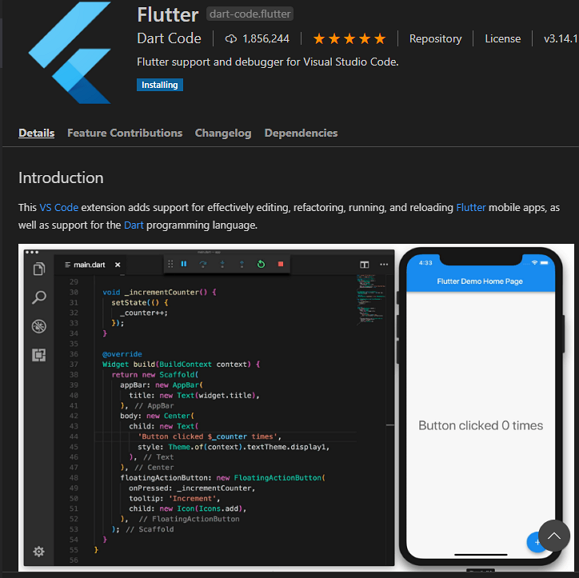
구성
<Visual Studio Code 의 터미널에서>
Android SDK 경로 설정
flutter config --android-sdk <SDK경로>
드라이버 설치
sdkmanager "extras;google;usb_driver"
필요한 플랫폼 도구(adb 및 fastboot 포함) 및 API 버전 설치 (여기서는 28용 SDK 도구를 설치함)
sdkmanager "platform-tools" "platforms;android-28"
sdkmanager "build-tools;28.0.3"
sdkmanager "system-images;android-28;google_apis;x86_64"
라이센스 동의
flutter doctor --android-licenses
호스트에 안드로이드 디바이스 연결 (사전에 개발자모드 및 디버깅 허용) -> 에뮬레이터 사용시 무시
Flutter 설치 상태와 종속성, 환경 점검.
flutter doctor
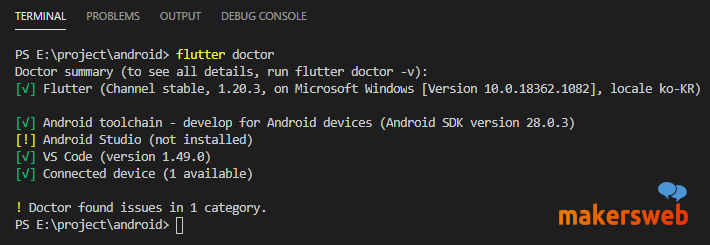
<Visual Studio Code의 command palette(Ctrl + Shift + P)>
프로젝트 생성
Flutter: New Project
안드로이드 장치 선택 및 실행
Flutter: Select Device
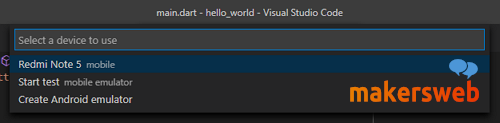
이후 터미널 명령으로 flutter run 하거나 main() 함수 위에 Run 또는 Debug 클릭으로도 가능.
안드로이드 비다이스에서 다음과 같이 실행되는 것을 확인.